win10系统自动关机怎么排查 w10系统自动关机原因及解决方法
更新时间:2023-07-25 16:04:06作者:jiang
win10系统自动关机怎么排查,Win10系统自动关机问题一直困扰着许多用户,对于这个问题的排查和解决方法成为了用户们需要追求的目标,Win10系统自动关机的原因可能多种多样,例如软件冲突、系统错误、硬件问题等等。为了解决这个问题,我们需要对问题进行仔细的排查和分析,找出具体的原因,并采取相应的解决方法。在本文中我们将分享一些常见的排查方法和解决方案,帮助读者解决Win10系统自动关机的困扰。
解决方法:
1、启动电脑管家进行病毒查杀,查出电脑有病毒,直接杀毒。
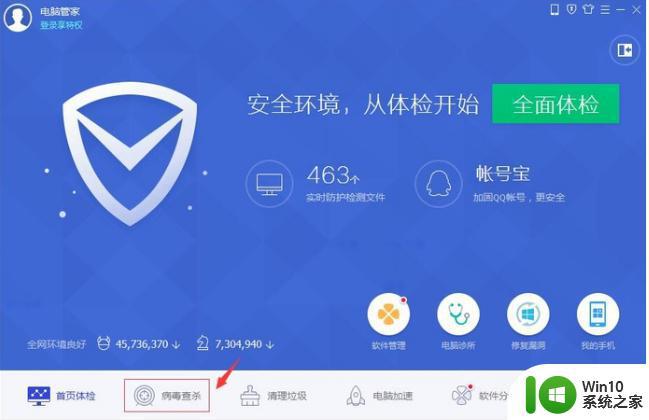
2、点击“开始菜单”→“所有程序”→“附件”→邮件点击“命令提示符”→选择“以管理员身份运行”→输入命令chkdsk尝试校验并修复。
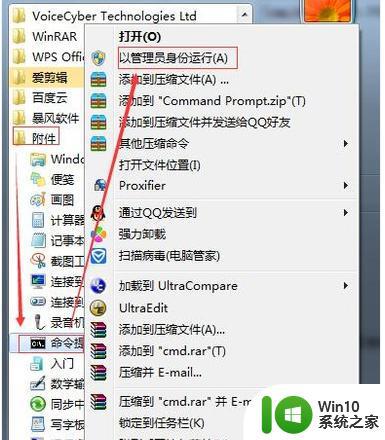
3、摸一下主机箱,看看是不是很烫。打开机箱盖,看看主机电源和CPU散热器是不是不转。

4、看看主板电容有没有被烧坏的迹像。电容烧坏明显,建议重新换主板。

5、如果仍然如此,可能是系统故障,建议重新安装系统。
以上就是Win10系统自动关机排查步骤的全部内容,如有需要,您可以按照上述步骤进行操作,希望这些信息对您有所帮助。
win10系统自动关机怎么排查 w10系统自动关机原因及解决方法相关教程
- w10电脑自动关机怎么设置 W10系统自动关机设置教程
- 我的w10系统关机后电源没关过一会电脑会自动开机修复方法 我的w10系统电源没关过一会电脑自动开机怎么办
- win10电脑自动关机的解决方法 win10电脑自动关机是什么原因
- w10系统自动关机设置方法 Windows 10如何设置定时自动关机
- win10电脑无缘无故自动关机的解决方法 win10笔记本电脑自动关机原因及解决方法
- win10系统如何自动关机 win10系统自动关机设置步骤
- win10不让电脑自动待机的步骤 w10系统怎么关闭自动待机
- w10自动关机重启的解决方法 w10总自动关机重启怎么回事
- w10系统怎么设置关机时间 电脑w10怎么设置自动关机
- win10系统隔两分钟就自动黑屏待机的两种解决方法 Win10系统自动黑屏待机的原因和解决方法
- win10系统关闭自动更新后又自动开启解决方法 win10系统自动更新关闭后又自动开启怎么办
- win10系统如何设置自动关机 win10怎样设置自动关机
- 蜘蛛侠:暗影之网win10无法运行解决方法 蜘蛛侠暗影之网win10闪退解决方法
- win10玩只狼:影逝二度游戏卡顿什么原因 win10玩只狼:影逝二度游戏卡顿的处理方法 win10只狼影逝二度游戏卡顿解决方法
- 《极品飞车13:变速》win10无法启动解决方法 极品飞车13变速win10闪退解决方法
- win10桌面图标设置没有权限访问如何处理 Win10桌面图标权限访问被拒绝怎么办
win10系统教程推荐
- 1 蜘蛛侠:暗影之网win10无法运行解决方法 蜘蛛侠暗影之网win10闪退解决方法
- 2 win10桌面图标设置没有权限访问如何处理 Win10桌面图标权限访问被拒绝怎么办
- 3 win10关闭个人信息收集的最佳方法 如何在win10中关闭个人信息收集
- 4 英雄联盟win10无法初始化图像设备怎么办 英雄联盟win10启动黑屏怎么解决
- 5 win10需要来自system权限才能删除解决方法 Win10删除文件需要管理员权限解决方法
- 6 win10电脑查看激活密码的快捷方法 win10电脑激活密码查看方法
- 7 win10平板模式怎么切换电脑模式快捷键 win10平板模式如何切换至电脑模式
- 8 win10 usb无法识别鼠标无法操作如何修复 Win10 USB接口无法识别鼠标怎么办
- 9 笔记本电脑win10更新后开机黑屏很久才有画面如何修复 win10更新后笔记本电脑开机黑屏怎么办
- 10 电脑w10设备管理器里没有蓝牙怎么办 电脑w10蓝牙设备管理器找不到
win10系统推荐
- 1 番茄家园ghost win10 32位官方最新版下载v2023.12
- 2 萝卜家园ghost win10 32位安装稳定版下载v2023.12
- 3 电脑公司ghost win10 64位专业免激活版v2023.12
- 4 番茄家园ghost win10 32位旗舰破解版v2023.12
- 5 索尼笔记本ghost win10 64位原版正式版v2023.12
- 6 系统之家ghost win10 64位u盘家庭版v2023.12
- 7 电脑公司ghost win10 64位官方破解版v2023.12
- 8 系统之家windows10 64位原版安装版v2023.12
- 9 深度技术ghost win10 64位极速稳定版v2023.12
- 10 雨林木风ghost win10 64位专业旗舰版v2023.12